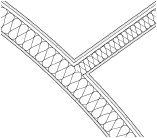Définir et éditer des motifs géométriques
Un motif géométrique est une série d'éléments géométriques en 2D qui se répètent dans toutes les directions à partir d’un point central. Les éléments géométriques peuvent avoir un couleur ou un remplissage (mais pas de motif géométrique) et le motif géométrique peut recevoir un couleur d’arrière-plan.
Les modifications apportées à un motif géométrique seront appliquées à chaque endroit dans le dessin où le motif géométrique est utilisé.
Pour créer ou éditer un motif géométrique:
Procédez de l’une des manières suivantes:
Pour créer un nouveau motif géométrique, dans le Gestionnaire des ressources, cliquez sur Créer une ressource, sélectionnez Motif géométrique et créez sur Créer. Vous pouvez aussi, dans le Gestionnaire des ressources, sélectionner Motif géométrique dans la liste des ressources et cliquer sur Créer un motif géométrique.
Pour créer un nouveau motif géométrique à partir d’un motif géométrique existant, dans le Gestionnaire des ressources, cliquez avec le bouton droit de la souris sur la ressource et sélectionnez Dupliquer dans le menu contextuel. Donnez ensuite un nom au nouveau motif géométrique. À partir du Gestionnaire des ressources, cliquez avec le bouton droit de la souris sur la nouvelle ressource et sélectionnez Éditer dans le menu contextuel.
Pour éditer un motif géométrique existant, dans Gestionnaire des ressources, cliquez avec le bouton droit de la souris sur la ressource et sélectionnez Éditer dans le menu contextuel. La boîte de dialogue « Éditer motif géométrique » s’ouvre. Indiquez si vous voulez éditer la Géométrie ou les Préférences du motif géométrique. Si vous éditez les paramètres, la boîte de dialogue « Préférences motif géométrique » s’ouvre ensuite. Si vous choisissez d'éditer la géométrie, une fenêtre avec un bord orange apparaît, dans laquelle vous pouvez adapter la géométrie du motif géométrique. Passez à l’étape 3.
Pour créer un nouveau motif géométrique à partir d’un motif géométrique local, voir Créer une nouvelle ressource à partir d’une hachure ou d’un motif local(e).
La boîte de dialogue « Créer/Éditer un motif géométrique » s’ouvre.
Cliquez pour afficher/masquer les paramètres.Cliquez pour afficher/masquer les paramètres.
|
Paramètre |
Description |
|
Nom |
Introduisez le nom du motif géométrique. |
|
Unités |
Sélectionnez les unités à utiliser. Sélectionnez l'option Sur papier pour utiliser des dimensions qui ne tiennent pas compte de l'échelle. Si vous placez le motif géométrique dans le dessin, Vectorworks ne tient pas compte de l'échelle du calque. Cette option peut être utile pour des symboles d’annotation, etc. dont les dimensions doivent être invariables, quelle que soit l'échelle du calque. Sélectionnez l'option Réelles pour associer la taille du motif géométrique à l'échelle du calque. |
|
Alignement automatique |
Sélectionnez les options pour l’alignement du remplissage par rapport à l’axe du mur ou du symbole auquel le remplissage est appliqué. |
|
Sur l’axe des murs |
Cochez cette option pour que la rotation corresponde à l’axe du mur. Sélectionnez Ajuster au mur pour redimensionner le remplissage afin qu’il corresponde à l’épaisseur d’un mur, d’un composant de mur ou d’un composant de plancher. Cochez l’option Ajuster au mur pour le remplissage de l’isolation des murs ainsi que des composants de mur ou de plancher.
|
|
Sur l'axe des symboles |
Cochez cette option pour aligner le motif géométrique à l'axe du symbole s'il est appliqué à un symbole. |
|
Couleur d’arrière-plan |
Cochez cette option pour appliquer une Couleur d’arrière-plan au motif géométrique. |
Cliquez sur OK pour ouvrir la fenêtre d’édition.
Dessinez le motif géométrique avec les couleurs et les remplissages désirés. Lorsque vous créez un objet, huit répétitions transparentes de l’objet apparaissent autour de lui. Vous pouvez ajouter plusieurs objets au motif géométrique.
Pour ajuster l’espacement et la disposition du motif, cliquez sur l’une des répétitions et faites-la glisser. Cliquez à nouveau pour définir la nouvelle position. Pour cacher les répétitions pendant l'édition, effectuez un clic droit à un endroit vide de la fenêtre d'édition et décochez dans le menu contextuel l'option Afficher la répétition du motif géométrique.
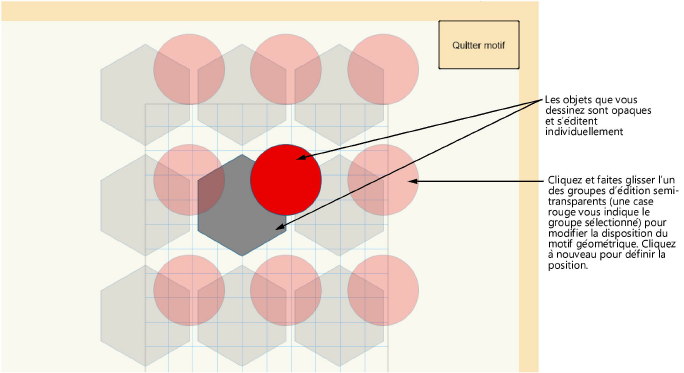
Cliquez sur Quitter motif pour revenir au dessin. Le motif géométrique est enregistré avec le nom spécifié.
Les motifs géométriques sont enregistrés dans les fichiers Vectorworks. Si vous ne sauvegardez pas le fichier et que le motif géométrique n’est pas une ressource standard, le motif géométrique sera supprimé lorsque vous quittez Vectorworks.